Ubuntu 18.04.5效率工具箱:常用软件与设置技巧大公开


ubuntu 常用软件推荐及基础美化
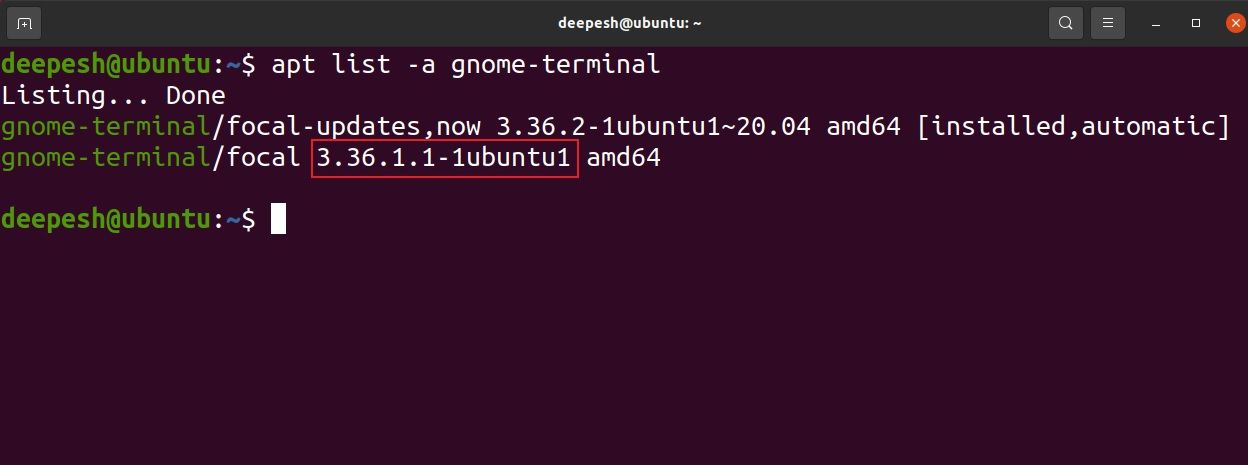
摘要
本文针对Ubuntu 18.04.5操作系统进行深入探讨,旨在提升用户工作效率、系统性能优化及个性化定制以及安全隐私保护。首先概述Ubuntu系统界面及进行优化,随后介绍一系列提升工作效率的常用软件及其安装配置方法,包括文档处理、图像处理和开发者工具。接着,文章讨论了系统性能优化的策略,涉及资源管理和启动优化等关键方面。此外,本文强调了安全和隐私保护的重要性,提供了系统安全强化、隐私保护和加密工具使用的实用指导。最后,针对常见的系统故障,文章提供了故障排除和系统恢复的有效方法。整体而言,本文为用户在使用Ubuntu系统时提供了全面的指导和解决方案。
关键字
Ubuntu系统;界面优化;工作效率;性能优化;安全隐私;故障排除
参考资源链接:ubuntu-18.04.5-desktop-amd64.iso下载链接.docx
1. Ubuntu 18.04.5系统概述与界面优化
Ubuntu作为一款广泛使用的Linux发行版,其最新版本18.04.5 LTS提供了一系列增强的稳定性和安全性,同时带来了新的界面和用户体验。Ubuntu 18.04.5采用GNOME桌面环境,界面风格简洁,视觉效果流畅,并支持广泛的硬件配置。
系统概述
Ubuntu 18.04.5 LTS(长期支持版)意味着其将获得官方长达五年的安全更新和支持。系统采用Linux内核,支持最新的x86和ARM处理器架构。其丰富的软件仓库可让用户轻松安装和更新软件包,从办公软件到开发者工具应有尽有。
界面优化
用户界面是Ubuntu体验的关键。我们可以通过系统设置或第三方工具来调整桌面主题、窗口装饰,甚至是图标样式,以适应个人的使用习惯。对于界面优化,推荐使用“Ubuntu Tweak”或“Unity Tweak Tool”这样的工具,它们可以提供更加深入和直观的定制选项。例如,更改窗口边框颜色,安装新的桌面图标主题,或是调整启动器位置和行为,从而获得更加个性化的用户体验。
2. 提升工作效率的常用软件介绍
在当今快节奏的IT行业中,选择合适的软件工具是提升工作效率的关键。本章将介绍一系列提升个人和团队生产力的软件,涵盖文档处理、图形图像编辑、开发工具等多个方面。我们将深入探讨软件的选择、安装、配置以及使用技巧,帮助用户充分发挥软件的潜力,以达到事半功倍的效果。
2.1 文档处理与办公软件
文档处理和办公软件是每个IT从业者都离不开的工具,它们用于编写报告、演示文稿以及处理各类文案。本小节将重点介绍LibreOffice办公套件的安装与配置,以及Markdown编辑器的使用技巧。
2.1.1 LibreOffice的安装与配置
LibreOffice是一个功能强大的开源办公套件,它提供了与Microsoft Office高度兼容的文档、电子表格、演示文稿等功能。LibreOffice易于安装且社区活跃,提供了大量的扩展和模板,适合个人和企业使用。
- 安装LibreOffice:
在Ubuntu系统中,可以通过终端快速安装LibreOffice。首先,确保系统的软件包列表是最新的:
- sudo apt update
然后,安装LibreOffice的命令如下:
- sudo apt install libreoffice
安装完成后,可以通过系统菜单中的“办公”文件夹找到LibreOffice套件的各个组件。
- 配置LibreOffice:
LibreOffice提供了丰富的配置选项,可以在首次启动时进行设置。用户可以根据个人喜好和工作需要,进行界面风格、功能选项、快捷键等个性化配置。此外,LibreOffice支持导入和导出多种文件格式,包括Microsoft Office格式,确保了与其他办公软件的兼容性。
2.1.2 Markdown编辑器的使用技巧
Markdown是一种轻量级标记语言,它允许人们使用易读易写的纯文本格式编写文档,然后转换成有效的XHTML(或者HTML)文档。Markdown编辑器广泛用于编写技术文档、编写博客文章、快速记事等场景。
- Markdown编辑器的选择:
市场上存在多种Markdown编辑器,包括跨平台的Typora、Marked、以及专为程序员设计的如Atom、Visual Studio Code等。选择合适的编辑器时,需要考虑其支持的功能、界面设计、以及是否支持实时预览。
- Markdown编辑器的使用:
以Typora为例,安装后的编辑器界面简洁,写作和预览在同一个界面完成,非常适合编写文档。Markdown的基本语法包括标题、列表、代码块、链接、图片等,下面是一些基本语法的示例:
- # 这是一个一级标题
- ## 这是一个二级标题
- - 这是一个无序列表项
- - 这是另一个无序列表项
- 1. 这是一个有序列表项
- 2. 这是另一个有序列表项
- `这是内联代码块`
这是一个 多行代码块
- [这是链接的文本](https://example.com)
通过学习和熟练使用Markdown语法,可以让文档编写和格式调整更加迅速和高效。
3. 系统性能优化与个性化设置
随着技术的进步,Linux系统在性能和个性化方面的优化已经变得越来越重要。Ubuntu 18.04.5作为一款成熟的Linux发行版,为用户提供了强大的性能优化和个性化设置功能。本章节将深入探讨如何通过不同的方法和工具来提升系统的性能,并展示如何通过定制来满足用户对个性化的需求。
3.1 内存和CPU管理
内存和CPU是系统性能的两个关键因素,它们的管理直接影响到整个系统的响应速度和执行效率。为了确保系统资源得到合理分配,我们需要了解如何监控和管理它们。
3.1.1 监控系统资源的工具应用
为了监控系统的内存和CPU资源,我们可以使用一些常用的系统监控工具,如top, htop, atop, 和 glances。这些工具以不同的形式提供实时的系统状态信息。
使用htop监控系统状态
htop是一个交互式的进程查看器,它提供了比top更丰富的信息和更友好的用户界面。以下是如何安装和使用htop的步骤:
- 首先,通过包管理器安装
htop:- sudo apt update
- sudo apt install htop
- 使用
htop命令启动程序:- htop
- 在
htop界面中,你可以使用功能键F2进入设置菜单,F3用于搜索进程,F10用于退出程序。
htop界面分析
在htop界面中,你会看到一个彩色的列表,列出了当前运行的所有进程。顶部显示了CPU、内存、交换空间(Swap)等的整体使用情况。在进程列表中,每个进程的颜色和图标表示不同的状态和类型。例如,红色的进程表示正在运行的进程,蓝色的进程表示睡眠状态的进程。
3.1.2 高效使用和限制资源的方法
在了解了如何监控资源后,下一步是学习如何高效使用和限制资源以优化系统性能。
CPU资源限制
使用cgroups可以限制特定进程的CPU使用率。可以通过以下步骤使用cgroups来限制进程的CPU资源:
- 创建一个新的cgroup:
- sudo cgcreate -g cpu:/myapp
- 设置CPU限制,例如限制为1个CPU核心:
- echo 1 > /sys/fs/cgroup/cpu/myapp/cpu.cfs_quota_us
- 移动需要限制的进程到该cgroup中:
- sudo cgclassify -g cpu:/myapp $PID
$PID是需要限制的进程ID。
内存限制
和CPU类似,也可以使用cgroups对内存使用进行限制。例如,以下命令设置限制为1GB的内存使用:
- echo 1048576 > /sys/fs/cgroup/memory/myapp/memory.limit_in_bytes
通过这些方法,我们可以确保系统资源被合理地分配和使用,为用户提供一个高性能和稳定的工作环境。
3.2 系统启动优化
系统的启动时间直接影响到用户的工作效率,特别是在开机或重启之后的等待时间。通过减少启动时间,我们可以获得更快的工作开始体验。
3.2.1 减少启动时间的技巧
减少启动时间的方法有很多,以下是一些实用的技巧:
-
禁用不必要的服务:许多服务在系统启动时会自动启动,但并不是所有服务都是必须的。可以使用
systemctl命令来管理服务:- sudo systemctl disable <service-name>
替换
<service-name>为实际的服务名称。 -
优化启动项:使用
Startup Applications程序来管理启动项,该程序提供了一个图形界面,方便用户启用或禁用特定的启动程序。 -
使用交换空间优化:合理配置交换空间(Swap Space)也可以减少启动时间。使用
/etc/fstab文件来调整交换空间的挂载选项。
3.2.2 管理启动项和运行级别
为了有效管理启动项和运行级别,Ubuntu使用systemd作为其初始化系统。以下是如何管理启动项和运行级别的方法:
-
管理服务的启用状态:使用
systemctl命令来启用或禁用服务:- sudo systemctl enable <service-name>
- sudo systemctl disable <service-name>
-
查看当前运行级别:可以使用以下命令查看当前系统的运行级别:
- systemctl get-default
-
改变运行级别:Ubuntu默认使用
multi-user.target作为其运行级别,你可以使用以下命令来改变运行级别:- sudo systemctl set-default <target>
其中
<target>可以是graphical.target(用于图形界面),或multi-user.target(用于文本模式)。
通过这些方法,用户可以减少不必要的启动服务和优化启动过程,从而加快系统的启动速度。
3.3 桌面环境与主题定制
Ubuntu提供多种桌面环境可供选择,用户可以根据自己的喜好和需求来定制系统界面。
3.3.1 常用桌面环境的介绍与切换
Ubuntu提供了多种桌面环境,默认使用的是GNOME桌面环境。除了GNOME,常见的桌面环境还包括KDE, XFCE, Mate等。
切换桌面环境
若要更换桌面环境,可以通过以下步骤来安装新的桌面环境并切换:
- 首先,更新软件包列表:
- sudo apt update
- 安装你选择的桌面环境。例如,安装MATE桌面:
- sudo apt install ubuntu-mate-desktop
- 安装完成后,选择该桌面环境作为默认启动环境。这通常可以在登录界面的用户会话菜单中完成,或者通过修改
/etc/default/grub文件来设置默认启动项。
3.3.2 主题、图标和窗口装饰的个性化设置
更改主题和图标是个性化桌面环境的常见方式。以下是如何更改这些元素的步骤:
-
更改主题:可以使用
gnome-tweaks工具来更改主题。首先安装该工具:- sudo apt install gnome-tweaks
然后启动
gnome-tweaks并选择你想要的主题。 -
更改图标:更改图标通常涉及到安装不同的图标主题包。这些包可以从Ubuntu仓库中获取或从第三方网站下载:
- sudo apt install <icon-theme-package-name>
替换
<icon-theme-package-name>为实际的图标包名称。 -
更改窗口装饰:窗口装饰,如窗口边框和按钮,也可以通过
gnome-tweaks来改变。选择你偏好的窗口装饰风格。
通过这些定制,用户可以创建一个符合个人风格和需求的Linux桌面环境,从而提升整体的工作体验。
4. 安全与隐私保护策略
安全与隐私保护是维护个人数据和企业信息安全的重要环节。在数字化时代,用户越来越关心自己的隐私如何被保护。本章节将详细介绍在Ubuntu系统中如何通过各种工具和技术来强化系统安全,以及如何通过一系列策略来保护个人隐私。
4.1 系统安全强化
4.1.1 防火墙设置与管理
Ubuntu系统使用UFW(Uncomplicated Firewall)作为默认的防火墙管理工具,其目的是为了简化防火墙规则的配置。UFW提供了一个友好的界面来管理入站和出站的数据包过滤。
配置UFW的基本步骤如下:
-
首先,确保UFW服务已经安装并启动:
- sudo apt update
- sudo apt install ufw
- sudo ufw enable
-
允许或者拒绝特定端口的访问。例如,允许HTTP(端口80)和HTTPS(端口443)端口:
- sudo ufw allow 'Apache Full'
-
查看当前的防火墙规则:
- sudo ufw status verbose
-
拒绝特定的IP地址或IP范围:
- sudo ufw deny from 192.168.1.100
- sudo ufw deny from 192.168.1.0/24
逻辑分析与参数说明:
sudo ufw enable命令会启动UFW并启用默认的入站和出站策略。默认策略通常是deny(拒绝)所有未被允许的连接。sudo ufw allow 'Apache Full'利用预定义的应用规则来允许所有与Apache服务器相关的流量,这等同于sudo ufw allow in http && sudo ufw allow in https。sudo ufw status verbose提供更详细的状态信息,包括被允许和被拒绝的规则。- 对于拒绝访问的命令,
from后面跟的是要拒绝的IP地址或网络。在本例中,from 192.168.1.100拒绝单个IP,而from 192.168.1.0/24则拒绝整个C类网络。
4.1.2 安全更新和补丁的管理
系统安全性的维护不仅仅依赖于防火墙,还需要依赖于及时的安全更新和补丁。在Ubuntu中,可以使用apt包管理器来定期更新系统。
安全更新的执行步骤如下:
-
更新本地软件包列表:
- sudo apt update
-
安装所有可用的安全更新:
- sudo apt upgrade
-
安装特定的软件包及其安全补丁:
- sudo apt install package_name
逻辑分析与参数说明:
sudo apt update命令获取软件源服务器上软件包的最新信息。sudo apt upgrade不仅升级已安装的软件包到新版本,还包括安全更新。使用--with-new-pkgs选项可以安装新软件包。- 当需要安装特定软件包及其安全补丁时,可以使用
apt install命令。package_name需要替换成要安装的软件包名称。
防火墙设置与管理以及安全更新和补丁的管理,是确保系统安全的基本措施。接下来,我们将探讨隐私保护措施和密码加密工具来进一步提升系统安全性。
5. 故障排除与系统恢复
在IT系统管理中,故障排除与系统恢复是关键技能,它们能够确保系统的稳定运行并最小化数据丢失的风险。本章节将重点介绍如何进行系统故障的诊断与解决,以及如何进行有效的系统备份和恢复。
5.1 常见问题诊断与解决
系统出现问题时,首先需要做的是分析系统日志。在Ubuntu中,可以通过/var/log目录下的文件来获取系统运行的信息和错误记录。使用grep命令可以帮助我们快速找到错误信息。
- sudo grep -i error /var/log/syslog
此命令会将包含"error"的行输出,帮助我们定位问题。一旦找到错误信息,我们就可以根据提示进行相应的故障排查。例如,如果发现是由于某个服务崩溃导致的问题,我们可以尝试重启该服务。
- sudo systemctl restart [service_name]
其中[service_name]是出错服务的名称。此外,系统备份工具,比如rsync和Timeshift,可以帮助我们定期备份重要文件和系统状态,从而在出现故障时快速恢复。
5.2 系统备份与恢复
系统备份是一个重要的预防措施,以防系统出现问题时能快速恢复。Ubuntu用户可以使用Timeshift,这是一款适用于Linux的系统快照工具,可以创建整个系统的备份,并在需要时恢复到特定的快照。
使用Timeshift进行数据备份的步骤如下:
- 安装Timeshift:
- sudo apt install timeshift
- 打开Timeshift并配置备份策略。
- 创建一个新备份,并选择备份类型(如rsync或BTRFS)。
在需要进行系统恢复时,可以使用以下步骤:
- 启动Timeshift,选择要恢复的快照。
- 点击“恢复”按钮,并按照提示操作。
除了系统备份,定期备份重要文件也是非常必要的。可以使用rsync命令来备份用户目录:
- rsync -a /home/username /media/backupDrive/
此命令会将/home/username目录备份到外部驱动器/media/backupDrive/。
通过这些方法,无论是文件丢失还是系统损坏,用户都可以有效地进行故障排除和系统恢复,从而减少系统停机时间。


































